ソニー純正のメモリースティック修復ツールでデータを復旧
前回の記事では、メモリースティックの破損からデータを救出しました。今回は誤って削除してしまった画像を復旧するための方法です。
ソニー純正のメモリースティック修復ツール
ちなみに、MEMORY STICK SQUARE というところから、ソニー純正のメモリースティック修復ツール、その名も「メモリースティック・ファイルレスキュー」がダウンロードできます。このツールを使って、削除してしまったファイルを復元することができます。
ただしソフトウェアは Windows Vista/XP/2000 だけでしか使えないとのこと。また修復には PC の HDD に空き容量が 1G 以上必要で、空き容量が少ないと起動できません。ダウンロードにはソニー純正のメモリースティックの型番とシリアル番号などを入力する必要があります。サードパーティ製のメモリースティックは対象外とのことです。
ダウンロードしたらインストールを実行してください。特に難しいことはないので省略します。インストール後、スタートメニューから実行します。
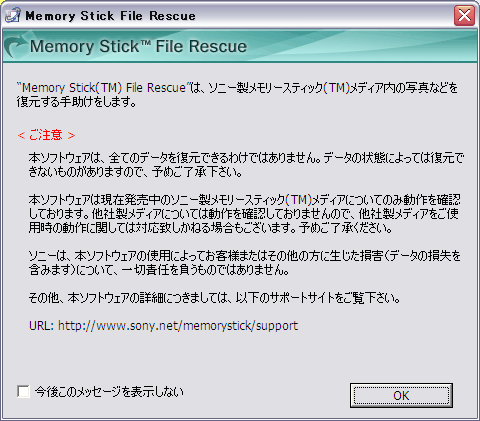
起動時に警告画面が出ます。全てのデータを復旧できるわけではない、などの注意が記載されています。
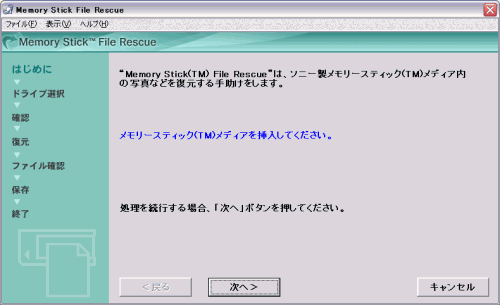
メモリースティックをリーダーに入れて「次へ」を押します。
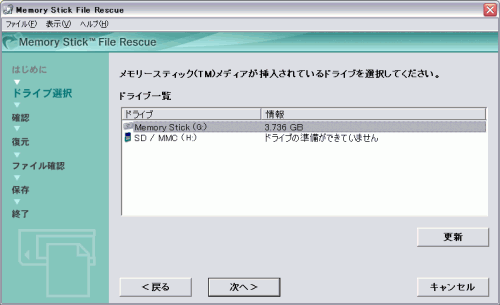
メモリースティックのドライブを選択します。なぜかメモリースティックだけでなく、SDカードのスロットも見えていますが……。
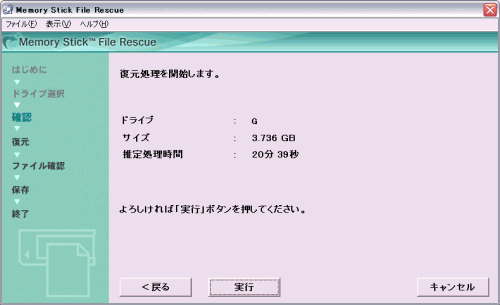
メディアの容量に応じて、推定処理時間が表示されます。実行中は CPU 使用率が100%近くになるので、他のアプリケーションは使用しない方が無難です。「実行」を押します。
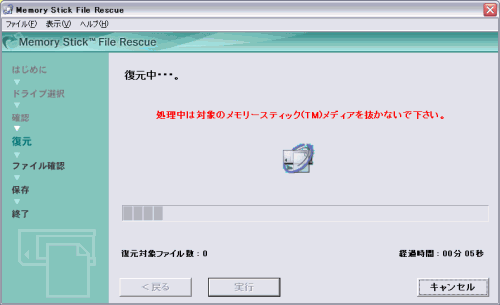
ファイルの復元を実行しています。キャンセルすることもできます。今回試した限りでは、推定処理時間よりも早く処理が終了しました。
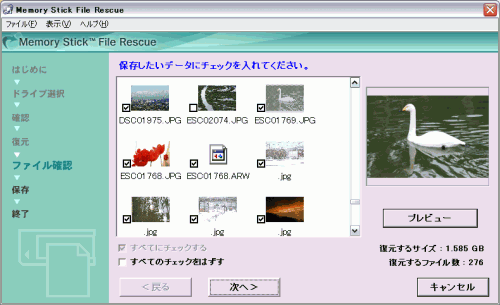
処理が終了すると、見つかったファイルのサムネイル一覧が表示されます。削除されていない既存のファイルも表示されます。通常のファイルは DSC0XXXX.JPG のようなファイル名ですが、復元されたファイルは ESC0XXXX.JPG のように E から始まるファイル名に変換されています。また、.jpg という拡張子だけのファイルも見つかりました。復旧したいファイルにチェックをつけます。
JPEG 形式のファイルはプレビューして少し拡大してみることができます。ARW という拡張子のファイルは圧縮された RAW データですが、このファイルはサムネイルが表示されず、プレビューもできませんでした。ちなみに RAW データの中には JPEG 形式のサムネイルが含まれているのですが、ツールが対応していないようです。
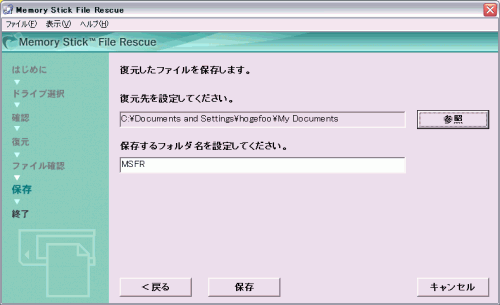
チェックしたファイルの保存先を指定します。メモリカードに保存してはいけません。通常はローカルドライブを指定します。初期状態ではマイドキュメントの下の MSFR というフォルダになります。
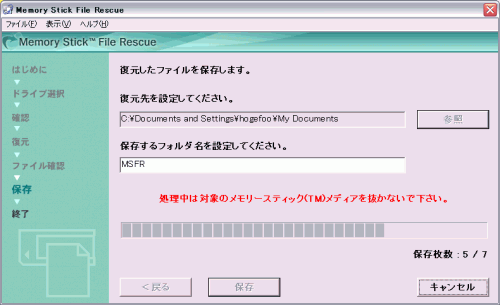
復元を実行すると、メモリースティックから復旧されたデータがコピーされます。
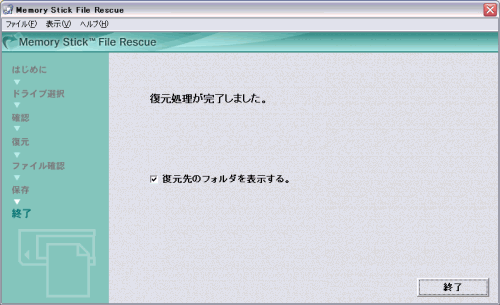
これで復元は完了です。

ちなみにソニーが対応を謳っていませんが、SD カードの復旧もできるようです。もしかしたらコンパクトフラッシュ (CF) などもいけるかもしれませんね。もちろん想定外の使い方です。MS、SDカードともに自己責任でおためしください。
はじめにも少し触れまたが、すべてのデータを復旧できるわけではありません。しかし削除してしまった直後で、新たに写真を撮影していない(データなどを入れていない)状態であれば、ほぼ間違いなく復旧できるはずです。MS を使っている人はもしもの時のためにインストールしておくと良いと思います。
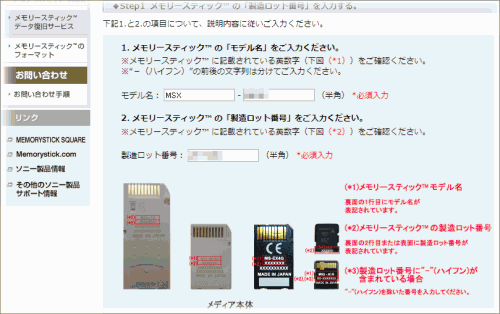




















コメントはまだありません
No comments yet.
Sorry, the comment form is closed at this time.